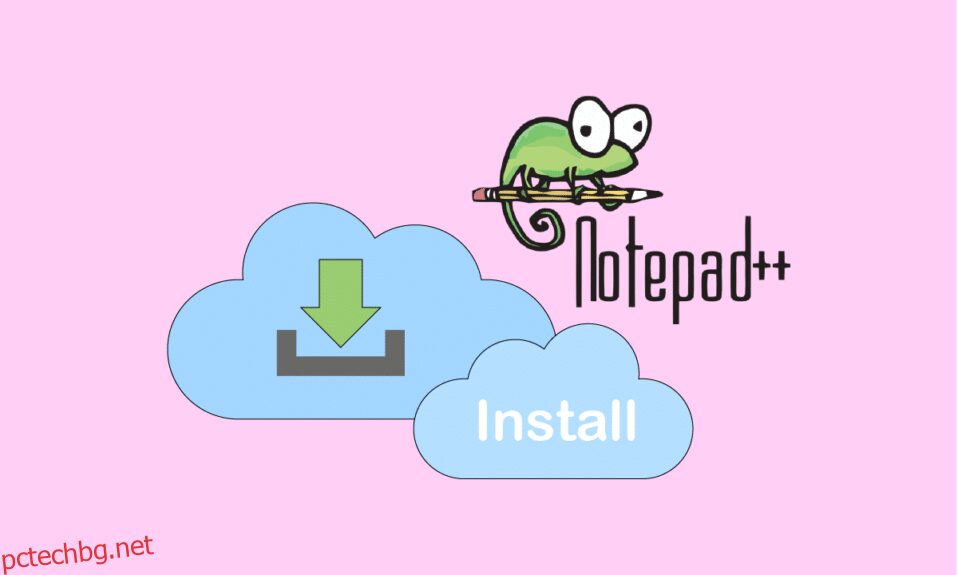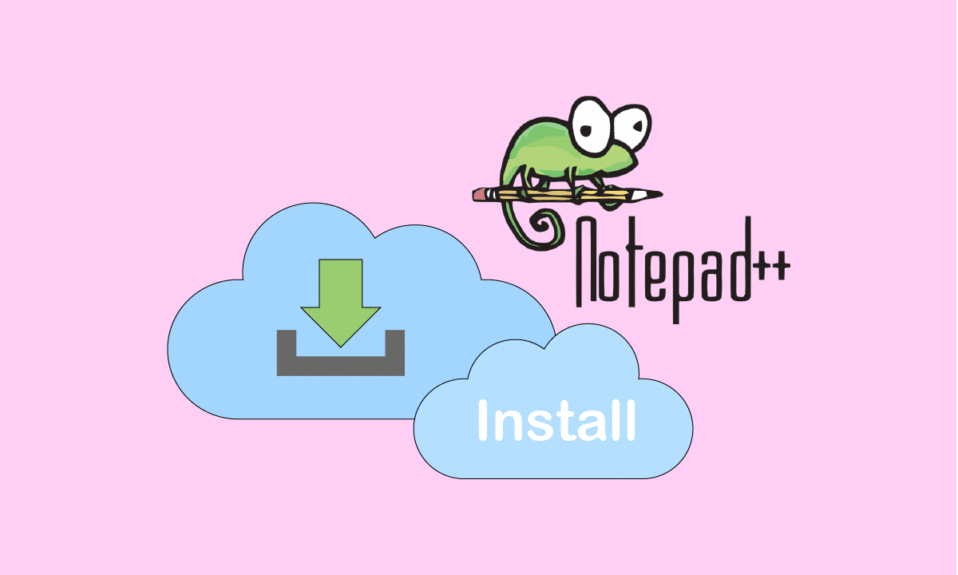
Notepad++ е един от най-популярните текстови редактори и редактори на изходен код за Microsoft Windows. Поддържат се много езици, както и редактиране с раздели, което ви позволява да работите с множество отворени файлове в един прозорец. Името на проекта е вдъхновено от оператора за увеличение в C. Има обаче няколко текстови файла, до които Notepad++ няма достъп. Notepad++, от друга страна, не може да отваря и редактира някои текстови файлове и езици за програмиране. Има обаче плъгини за няколко текстови и програмни езика, които можете да инсталирате за Notepad++. Hex Editor Plugin е един от многото налични плъгини; използва се за показване на текст в шестнадесетичен формат. Тази статия ще ви научи как да използвате шестнадесетичния редактор notepad++. Продължете да четете, за да изтеглите шестнадесетичен редактор.

Съдържание
Как да инсталирате Hex Editor Notepad++ в Windows 10
Шестнадесетичният е числов формат за кодиране на двоични данни и името му произлиза от него. Шестнадесетичният редактор е приложение, което ви позволява да разглеждате, инспектирате и редактирате файлове, които са кодирани в шестнадесетичен. Notepad++, от друга страна, не може да отваря и редактира някои текстови файлове и езици за програмиране. Може да се нуждаете от някои плъгини, като Hex Editor, за да разгледате различни форми на текст и код в тази ситуация. Можете да отворите файла в Hex Editor и повечето файлове имат информация, която показва какъв тип файл е. Това може също да се използва за промяна на съхранения файл на състоянието на играта и коригиране на променливата функция на играта.
Стъпка 1: Проверете версията на Notepad++
Тъй като много хора са потвърдили, че 64-битовата версия на Notepad++ не работи с Hex Editor, се препоръчва първо да проверите версията на Notepad++. Ето как:
1. Във вашия текстов редактор на Notepad++ щракнете върху символа Въпросителен знак (?).

2. Изберете About Notepad++ и ще се появи изскачащ прозорец, който показва дали Notepad е 32-битов или 64-битов.

3. Ако вашата версия не е 32-битова, изтеглете и инсталирайте Notepad++ 32-битова x86 версия.

Стъпка 2: Добавете мениджър на плъгини от Github
Plugin Manager е плъгин за Notepad++, който ви позволява да инсталирате, актуализирате и деинсталирате всички налични плъгини. Приставката Plugin Manager беше изтеглена от официалните дистрибутори след Notepad++ версия 7.5. Поради спонсорирана реклама този плъгин трябва да бъде премахнат. Тъй като приложението е изтрито от официалния уебсайт след Notepad++ 7.5, ще трябва ръчно да го изтеглите от GitHub и да го инсталирате. Ако имате инсталиран Plugin Manager на вашия Notepad++, можете да пропуснете този етап.
1. Първо, прегледайте страницата на GitHub: Plugin Manager.

2. Имате възможност да изтеглите 32-битови или 64-битови zip файлове.
3. ZIP файловете на Plugin Manager са достъпни за изтегляне от GitHub.
4. Сега, като използвате WinRAR, разархивирайте zip файла и отворете извлечената папка. Той ще има плъгини и папки за актуализиране. Всеки ще съдържа един файл. Файловете трябва да бъдат копирани от тази директория в приставките на Notepad++ и папките за актуализиране.
C:Program FilesNotepad++
5. Сега копирайте файловете от директориите на изтегления плъгин и ги поставете в папките на Notepad++.
6. Рестартирайте Notepad++ след копиране на файловете и ще се появи Plugin Manager.
Стъпка 3: Инсталирайте приставката за Hex Editor
Plugin Manager е прост и ефективен инструмент за инсталиране и деинсталиране на плъгини на Notepad++. Notepad++ не се предлага с Hex редактор по подразбиране, така че няма да можете да четете текста в Hex формат. Вие обаче ще можете да прегледате всеки файл в шестнадесетичен формат без проблем след инсталиране на приставката за Hex Editor. Инструкциите за приставката за изтегляне на шестнадесетичния редактор са както следва:
1. Щракнете двукратно върху прекия път, за да отворите Notepad++.

2. Сега изберете Plugins от лентата с менюта.

3. Изберете Plugin Admin…

4. Това ще изведе прозорец със списък на наличните плъгини. Потърсете HEX-редактор.

5. Поставете отметка в квадратчето до HEX-Editor и щракнете върху Инсталиране.

6. След рестартиране отворете файла, който искате да видите в HEX в Notepad++, като change.log, който използвахме в тази техника. Можете да плъзгате и пускате с Notepad++.

7. След като отворите файла, отидете на Plugins, след това HEX-Editor и накрая View in HEX.

8. Това преобразува вашия кодиран текст в HEX.

Следователно, по този начин изпълнявате изтегляне на шестнадесетичен редактор в Windows 10.
***
Надяваме се, че сте намерили тази информация за полезна и че сте успели да инсталирате шестнадесетичен редактор Notepad++. Моля, уведомете ни коя техника е била най-полезна за вас. Моля, използвайте формата по-долу, ако имате въпроси или коментари.